Ако не сте доволни от покупките си в App Store или iTunes, можете да поискате възстановяване на средства от Apple в рамките на 90 дни. Понякога закупеното от вас приложение или покупка в приложението може да не работи както е показано. Понякога може да се случи и вие или член на семейството да направите покупка случайно. В други ситуации можете в крайна сметка да купите погрешно нещо. Каквато и да е причината, позволете ми да ви помогна да получите възстановяване на сумата за покупка от iTunes или App Store .
- Какво се случва, когато съобщите за проблем?
- Как да получите възстановяване на средства чрез iPhone, iPad и Mac
- Как да получите възстановяване на средства чрез iTunes
Какво се случва, когато съобщите за проблем?
Когато съобщите за проблем, се представят различни опции. Те са „Бих искал да поискам възстановяване на сумата“, „Приложението не се инсталира или няма да се изтегли“, „Приложението не работи или да се държи според очакванията“, „Не съм разрешил тази покупка“, „Не“ не получавате или не можете да намерите покупка в приложението. '
В зависимост от това, което сте избрали (и други фактори), Apple може да избере да ви възстанови сумата, да ви пренасочи към уебсайта на приложението / разработчика или да ви върне обратно в приложението или играта, за да ги изтегли отново. Вярвам, че сте тук, за да поискате възстановяване на сумата. И така, ето какво да изберете и как да го получите. Погледни.
Как да получите възстановяване на средства чрез iPhone, iPad и Mac
- Отворете Safari, отидете на reportaproblem.apple.com и влезте с вашия Apple ID.
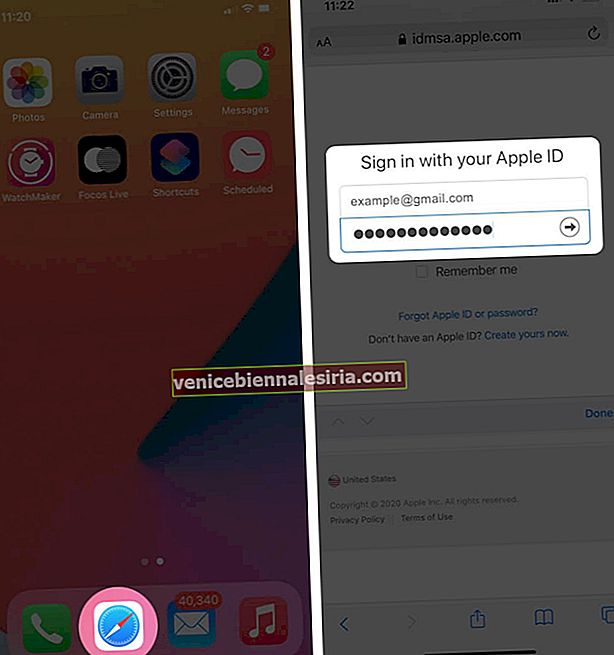
- Докоснете Доклад / Съобщете за проблем до елемента, за който искате да възстановите сумата.
- Докоснете падащото меню, в което се казва, че бих искал ... и изберете Заявка за възстановяване на средства.
- Докоснете Кажете ни повече и изберете причината за възстановяването на сумата. Забележка: Ако решите, че сте закупили приложението случайно или сте закупили грешно приложение, може да получите текстово поле за описание на проблема. Въведете причината
- Накрая натиснете Изпращане.
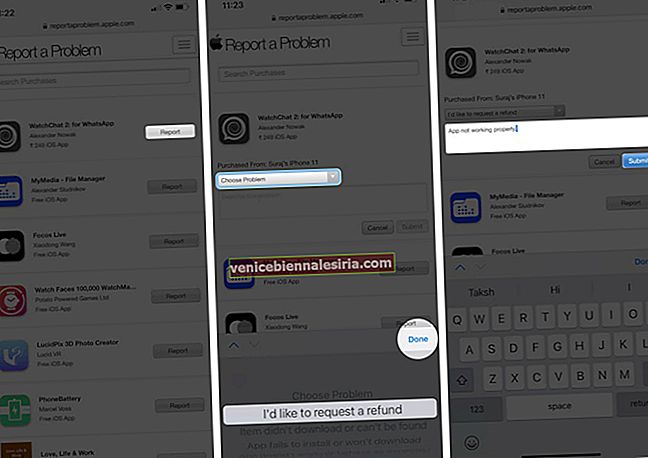
Моля, обърнете внимание, че може да видите малко по-различни опции в горните стъпки, в зависимост от това дали искате възстановяване на сума за абонамент или еднократна покупка на приложение или медия.
Алтернативен метод е да отворите имейл с разписка за покупка, който сте получили от Apple след закупуване на приложение или услуга. В долната част на имейла натиснете Докладване на проблем и следвайте инструкциите на екрана.
След като успешно изпратите заявката си, изчакайте няколко дни, за да получите отговор от Apple. Ако заявката ви за възстановяване бъде приета, ще получите парите обратно в банковата си сметка или Apple ID съответно в рамките на една седмица (в зависимост от региона и банковите правила).
Горните стъпки работят и на всеки компютър. Или, ако искате, можете да използвате iTunes, за да поискате възстановяване на сумата. Виж отдолу.
Как да получите възстановяване на средства чрез iTunes
- Отворете приложението Музика на Mac с MacOS Catalina или по-нова версия. Отворете iTunes на по-стари Mac и Windows PC
- Кликнете върху Акаунт от горната лента на менюто и изберете Преглед на моя акаунт.
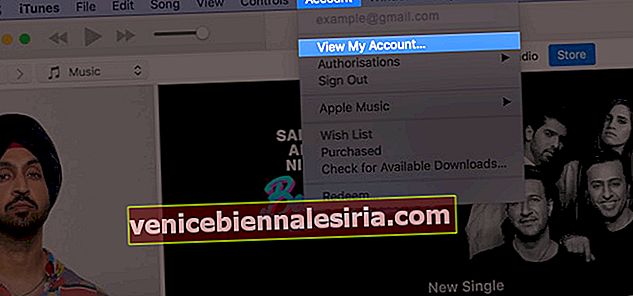
- Въведете вашия Apple ID и парола, когато бъдете помолени.
- Щракнете върху Вижте всичко до вашата история на покупките.

- Превъртете историята на покупките си и намерете елемента, за който искате възстановяване на сумата. Кликнете върху Още до него.
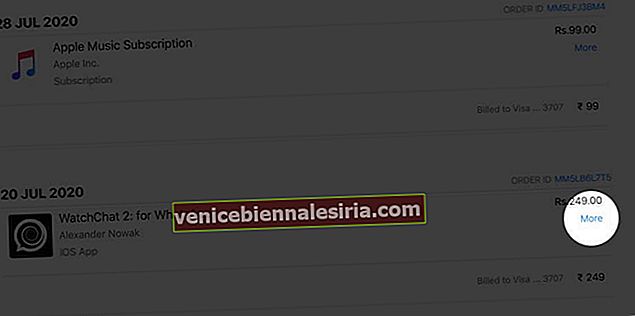
- Щракнете върху Подаване на сигнал за проблем.
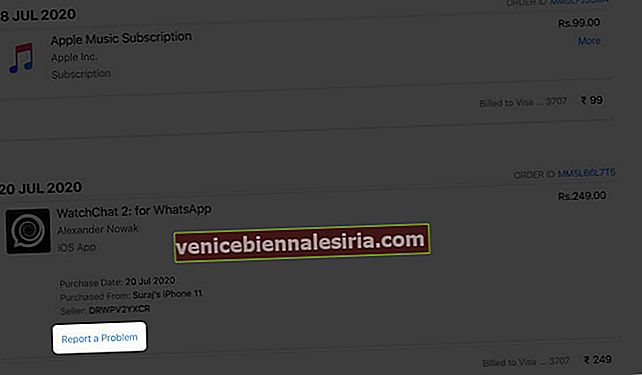
- Щракнете върху падащото меню, което казва Изберете проблем. След това изберете, бих искал да поискам възстановяване на сумата.
- Опишете проблема си и защо искате възстановяване на сумата. Накрая кликнете върху Изпращане.
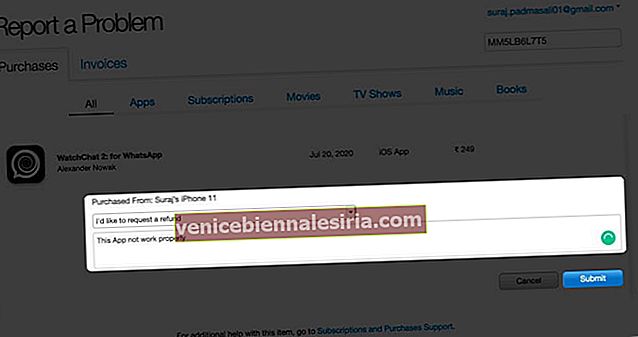
Излизане ...
Ето как можете да поискате възстановяване на сума за приложения, медии и абонамент, закупени от App Store или iTunes Store.
Ако сте закупили приложение директно на вашия Mac от уебсайта на разработчика или от пазара на приложения на трети страни, ще трябва да се свържете с тях, а не с Apple. Обикновено много приложения на трети страни предлагат няколко дни като пробна версия. Или носете гаранция за връщане на парите за седмица, две седмици или месец. Използвайте раздела „свържете се с нас“ в приложението или съответния уебсайт на трета страна, за да издигнете искане за възстановяване на сумата.
Можете също така да искате да проверите:
- Как да отмените абонамента си за Apple Arcade
- Как да управлявате абонаменти на iPhone и iPad
- Регистрирайте се в Apple One на iPhone и iPad
Въпроси? Моля, използвайте раздела за коментари по-долу.
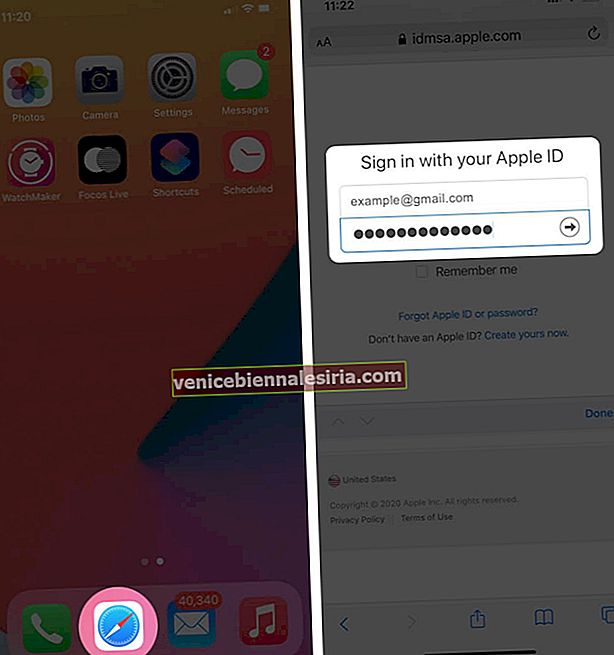
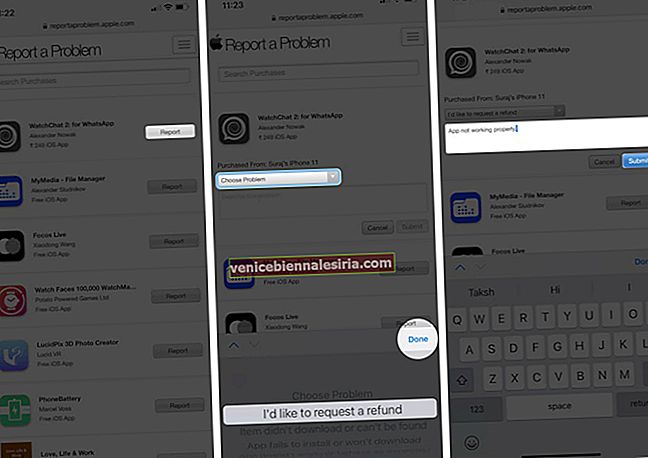
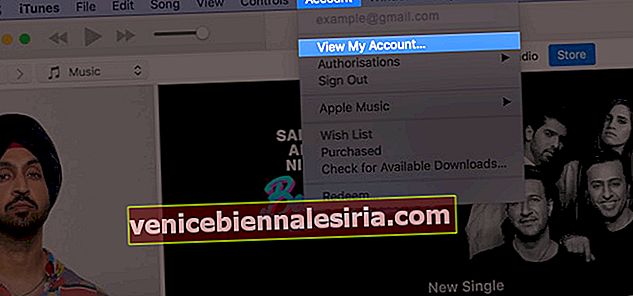

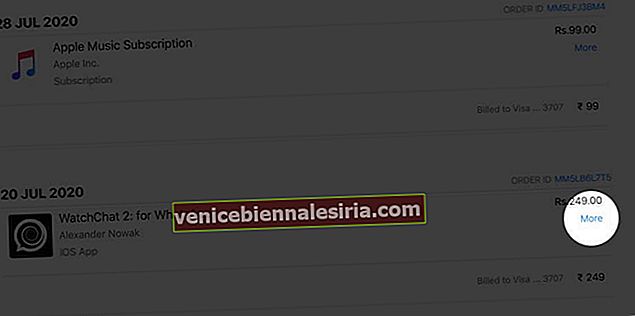
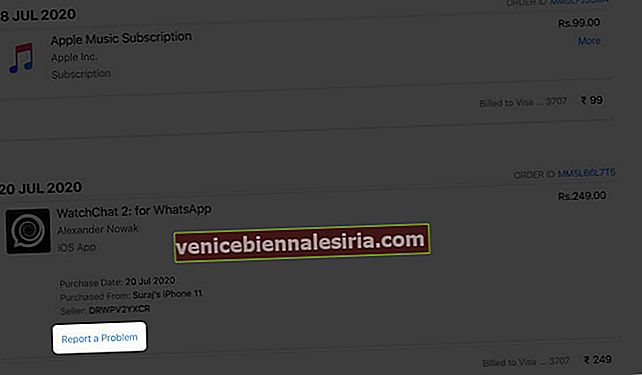
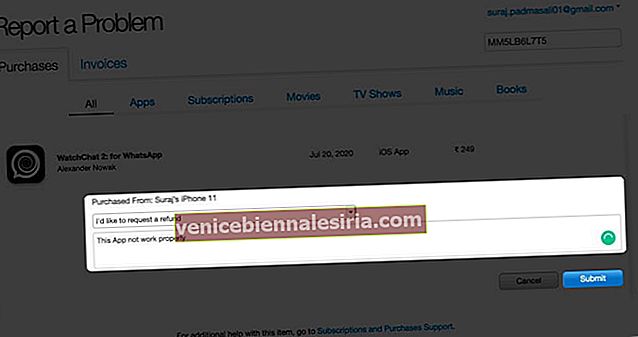






![Как да създадете събитие във Facebook на iPhone и iPad [2021]](https://pic.venicebiennalesiria.com/wp-content/uploads/blog/1690/209WP0OJ71pic.jpg)


